WPS文档分数怎么打才会正确显示?
发布时间:2021年01月08日 11:26
WPS文档分数怎么打:在公式编辑器中通过输入公式,打出分数。
WPS软件作为一款能够为我们在办公时提供编辑文字、统计数据表格等的功能的办公软件,为我们平时的工作带来了非常多的便利。使用WPS软件时会经常用到一些基本的操作,其中有一个常用的操作就是在WPS文档中打分数,在这里,小编就给大家说一说这个操作。
我们先用我们的鼠标将上面写着“WPS文字”的图标点开,以此来进入它的界面。
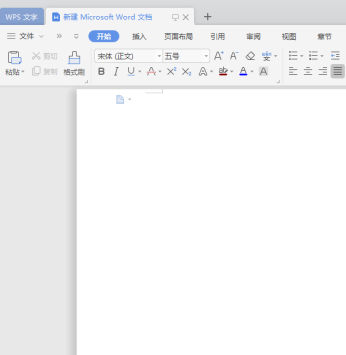
然后,在位于界面顶部位置上的菜单栏中找到“插入”选项,我们找到了位于界面顶部位置上的菜单栏中的“插入”选项之后,就点击这个“插入”选项。
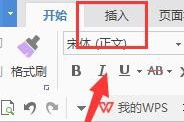
我们点击了这个“插入”选项之后,再在“插入”选项的菜单下面的许多功能选项当中,找到其中的“公式”选项。
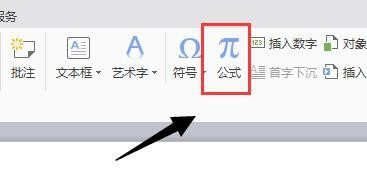
我们在找到了“插入”选项的菜单下面的许多功能选项当中的“公式”选项之后,就点击这个“公式”选项。点击了之后,会出现一个对话框,我们就再点击一下这个对话框当中的已在图中被圈出来了的这个图标。
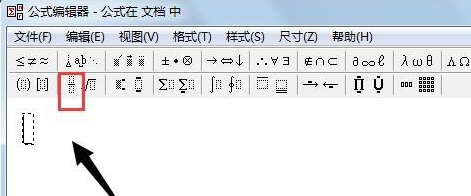
接着,点击一下红色框内的这个图标。
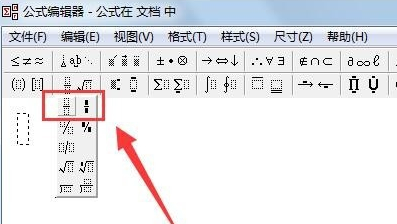
点击了之后,会出现这样的效果,我们就点击分别位于上面和下面的这两个虚线框,并分别输入分子和分母的数值。
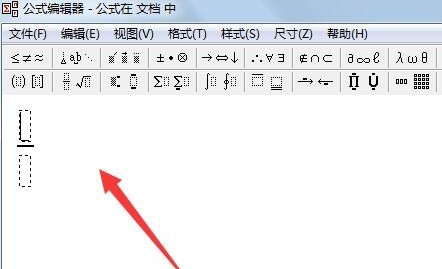
最后,输入完了就点“关闭”即可。

希望小编的这个分享能够帮到大家,今天的介绍就到这里了。
本篇文章使用以下硬件型号:联想小新Air15;系统版本:win10;软件版本:WPS 2019。



